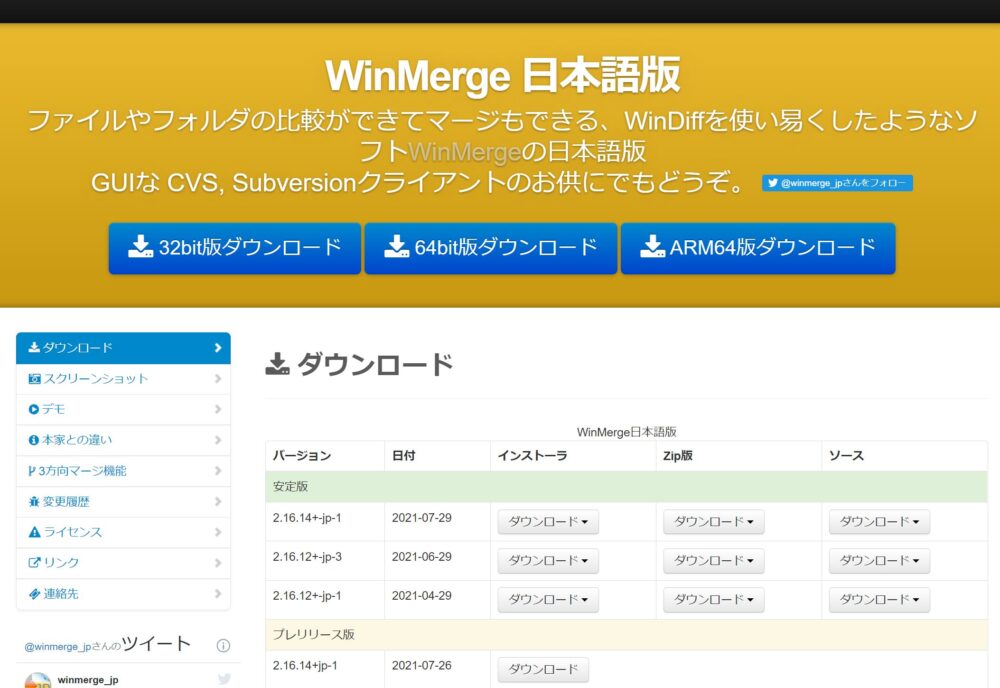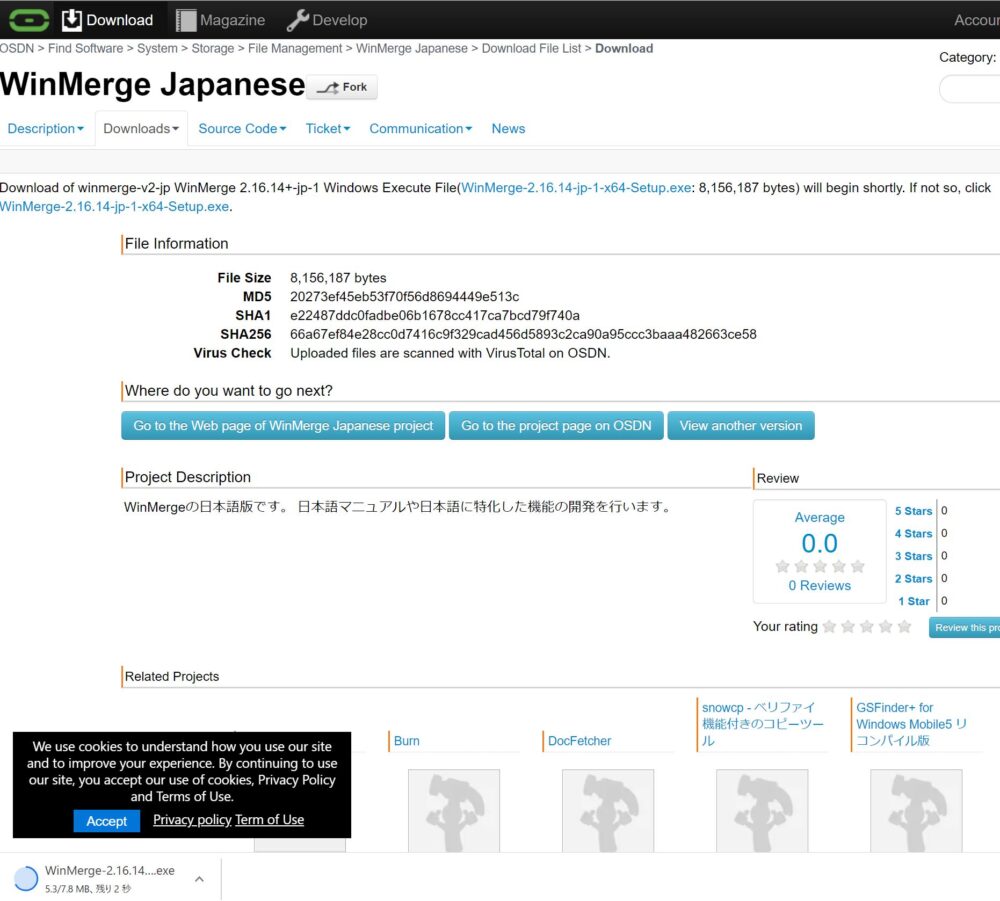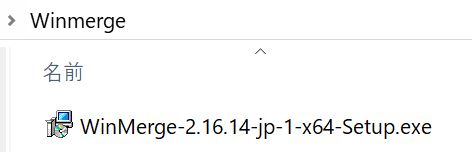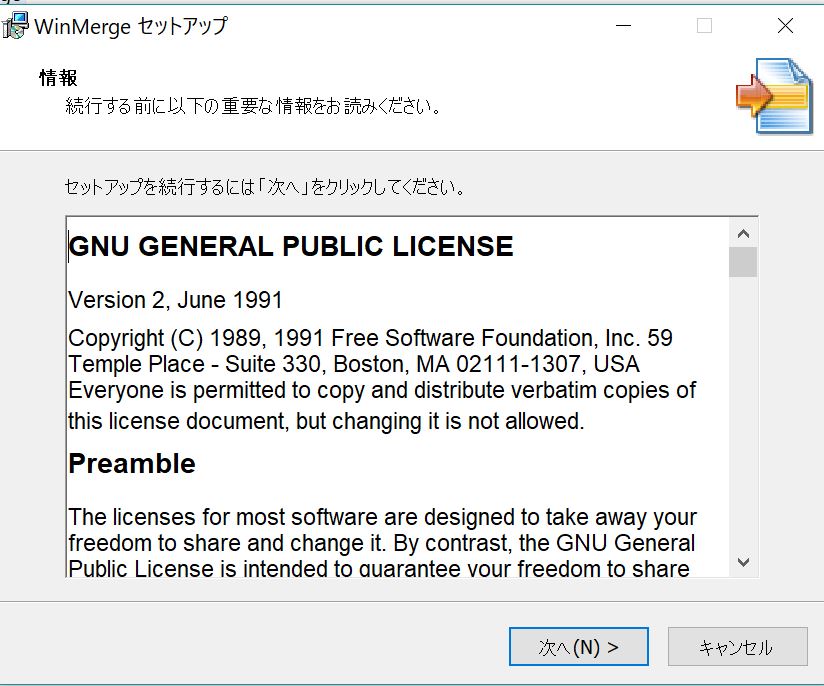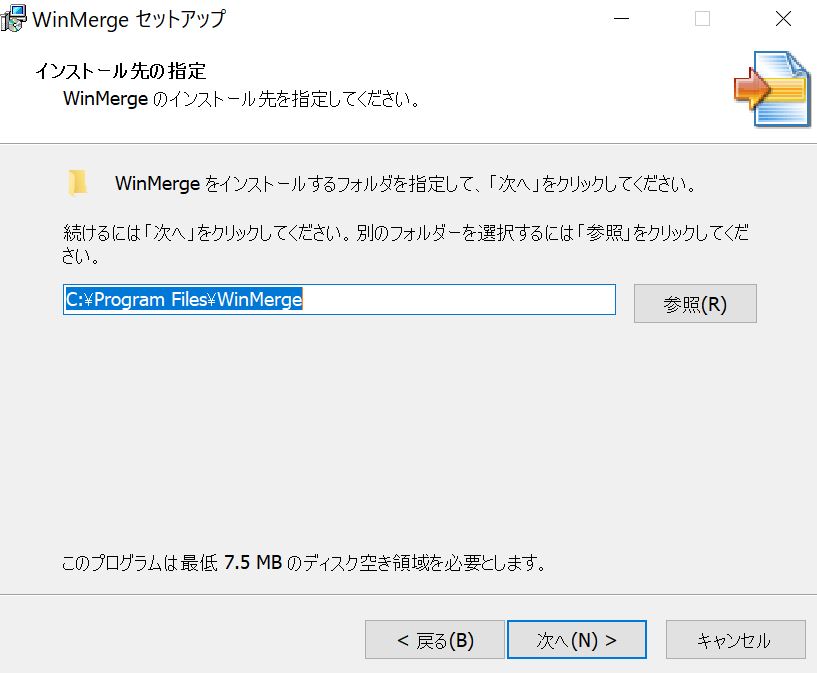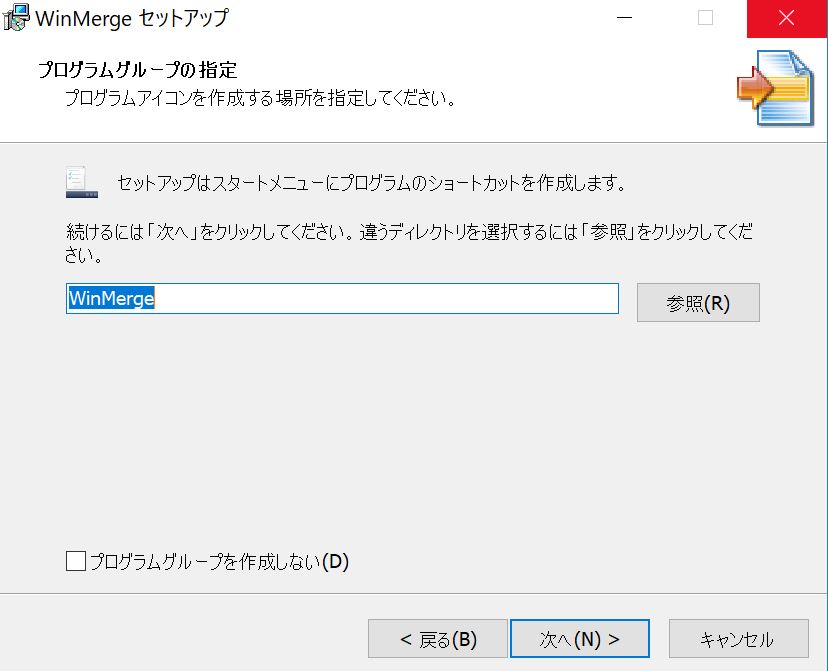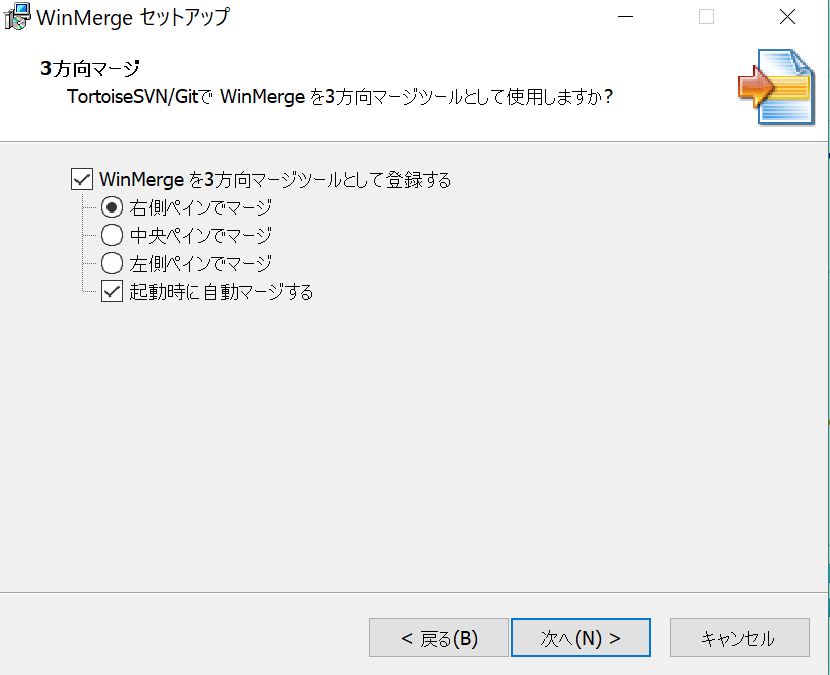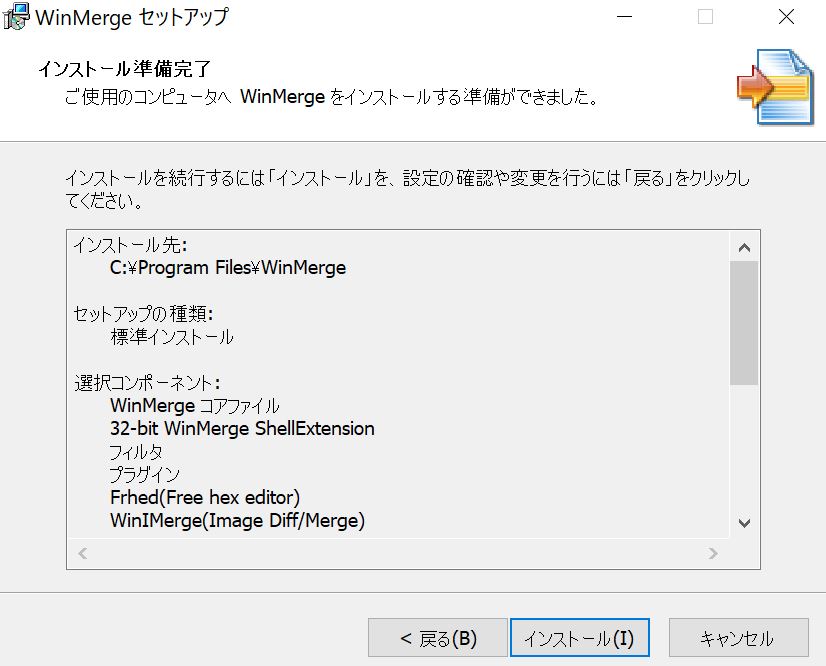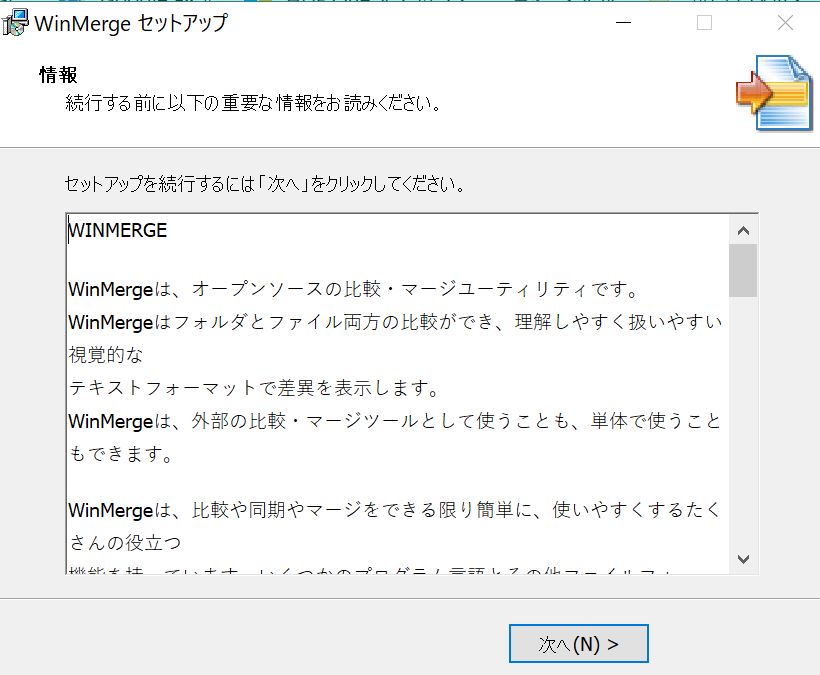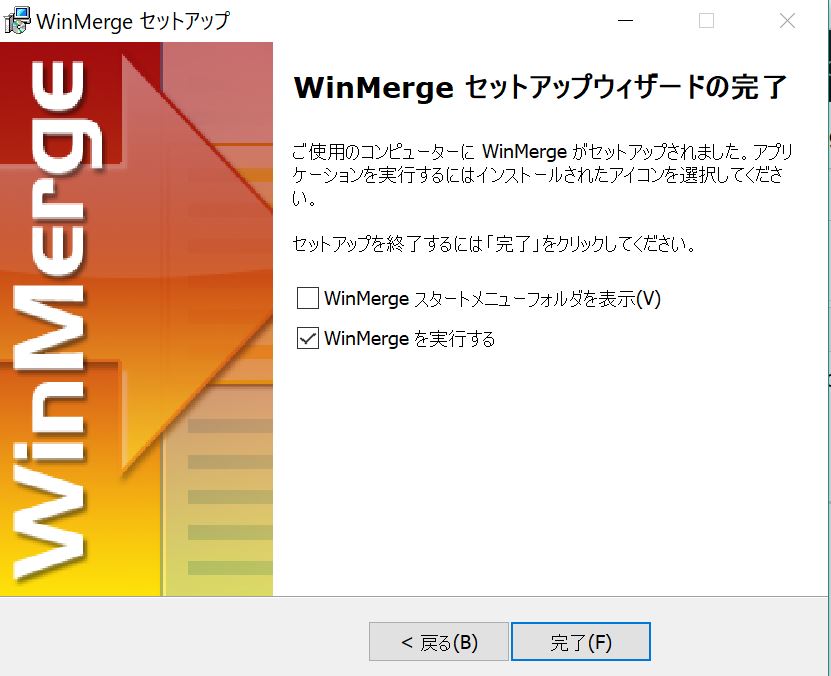組み込みエンジニアのHARUYAです。
プログラムのファイルの差分を調べるツールは何が使いやすいか?
最近、私はフリーソフトのWinMergeというツールを使っています。
私が過去に使っていた差分ツールよりすごく使いやすいので、超オススメ。
2022年8月現在、私はWinMergeを重宝して使っています。
この記事では、
- WinMergeの何が使いやすいのか?
- WinMergeのインストール手順
を書いておきます。
ちなみに今の時代、会社員しながら副業で働いたり、会社が嫌になったらフリーランスとして働きたいかも~、なんて1mmくらいは頭で考えている人が多いでしょう。
今すぐに会社を辞めなくても、副業としてフリーランスや業務委託の仕事を経験するきっかけとして最適なのがクラウドテックです。
登録無料なので、情報収集だけの目的でも登録だけしておくと今後のためになるのは間違いないです↓
ファイル差分比較としてWinMergeが使いやすい理由
スポンサーリンク
一番の理由は、2つのファイルの差分を取った後、WinMergeのツールの中でソースコードをテキスト編集できるという点。
以前私が使っていた差分比較ツールは、そのツールの中ではソースコードが直接編集ができなかったんです。
2番目の理由は、3つのプロジェクトやファイルを同時に比較できる点。
普段は、2種類のプロジェクトファイルを比較するだけで事足りることが多いです。でも、たまには3つのプロジェクトを同時に比較したい時もありますよね。
2つ前のリビジョン、1つ前のリビジョン、そして最新リビジョンのソースコードを3つ同時に比較したいといった時です。
以上が気にいっています。
とにかく、使ってみたら便利さがわかるWinMerge。
では、インストール手順を書いておきます。
ファイル差分比較ツールwinmergeのインストール手順
ネットのブラウザで、winmergeと検索すると、WinMerge日本語版のダウンロードページに移動できます。
お使いのPCのスペックに合わせて、「32bit版ダウンロード」や「64bit版ダウンロード」など選び、クリックします。
すると下記の画面が出来ます。ページの上の方に、Dwonload of winmerge******といった文章が書いてあります。そのあたりに、WinMerge********.exeのリンクをクリックします。
私がダウンロードしたのは、WinMerge-2.16.14-jp-1-x64-Setup.exeです。
jpって書いてるので、日本語版であることが分かります。
ご自身のPCに上記のような***.exeファイルをダウンロードしたら、あとは指示に従ってインストールするだけです。
***.exeファイルをダブルクリックしたら、下記のセットアップ画面が出てきます。
「次へ」をクリックします。
WinMergeをインストールするフォルダを選択します。
私は参照先を変更せず、下記のようにProgram Filesにインストールしました。
インストールするコンポーネントの選択です。私は、何も変更せず、表示されたままのチェックでインストールを進めました。
プログラムのショートカットを作成する場所の指定です。ここも、何も設定を変更せずに「次へ」をクリックしました。
追加タスクの選択画面です。
「エクスプローラのコンテキストメニューに追加」は、デフォルトで選択されていたので、そのまま残しました。
「TortoiseSVNとの連携」の項目は、私はTortoiseSVNというソフトウェアのバージョン管理用のツールを使っているので出てました。とりあえず、チェックしておきました。
3方向マージという選択画面が出来ます。
とりあえず、デフォルトで下記のチェックが入っていたので何も変更せずに「次へ」をクリックしました。(私にとって、細かい設定はどうでもいいんです。とにかく、ソースコードのファイル比較が出来れば、それでいいんです)
以上で、インストールする準備ができました。「インストール」をクリックするとPCへのインストールが始まります。
PCソフトをインストールする時のお決まりの「重要事項」の情報が出てきます。
一応、読み終わったら「次へ」をクリックします。
WinMergeのインストールが完了したら、下記の画面が出てきます。
以上で、WinMergeのインストールが完了です。
あとは、WinMergeを起動してファイル比較をするために使うだけです。使い方は、いたって簡単。すぐに感覚的に使い方は分かります。
まとめ
プログラムの差分を比較するツールとして WIN マージが私は非常に使いやすくて重宝しています。
フリーソフトなので非常にありがたいです。作った人に感謝いたします。
ちなみに今の時代、会社員しながら副業で働いたり、会社が嫌になったらフリーランスとして働きたいかも~、なんて1mmくらいは頭で考えている人が多いでしょう。
今すぐに会社を辞めなくても、副業としてフリーランスや業務委託の仕事を経験するきっかけとして最適なのがクラウドテックです。
登録無料なので、情報収集だけの目的でも登録だけしておくと今後のためになるのは間違いないです↓